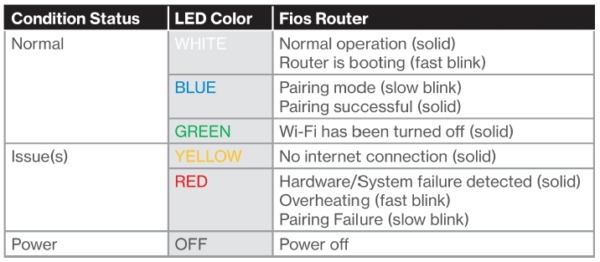26 de diciembre de 2022 |
Estar en línea nunca ha sido tan importante como lo es en estos días, y a menudo lo damos por sentado. Tanto es así que cuando algo finalmente sale mal y no podemos iniciar sesión, puede parecer que el mundo se está acabando.
Si tiene Wi-Fi, sin duda ha encontrado algún tipo de problema antes que le impide conectarse o tener una experiencia de navegación satisfactoria cuando está conectado.
Bueno, si tienes un enrutador Verizon Fios y te enfrentas a una serie de luces de varios colores que parpadean y parpadean, es posible que te sientas un poco abrumado.
¡Pero no temas! Esta guía es para usted. En él, explicaré las funciones detrás de cada luz de color, qué significan y cómo solucionar algunos de los problemas más comunes relacionados con ellas.
Blanco, azul y verde: las luces de estado «normales»
Comencemos con las cosas buenas: lo que esperas ver cuando miras tu enrutador Fios. Si se enfrenta a alguna de estas luces de color, parpadeando o fijas, normalmente no hay nada de qué preocuparse.
la luz blanca
Una luz blanca fija significa que su enrutador está conectado a Internet y funciona normalmente.
Una luz blanca parpadeante significa que el enrutador se está iniciando, ya sea después de reiniciar o instalar actualizaciones de firmware.
Solución de problemas comunes de luz blanca
Si la luz es blanca, pero no tiene acceso a Internet, significa que hay un problema con la red o el intento del enrutador de conectarse a ella.
Primero, verifique todos los cables que entran y salen del enrutador, especialmente el cable WAN; asegúrese de que esté correctamente conectado al enrutador y su ONT (terminal de red óptica).
La ONT suele ser una caja negra con múltiples cables que entran y salen, que Verizon instaló dentro o fuera de tu casa cuando obtuviste la conexión por primera vez. Su función principal es convertir la señal óptica entrante en otro tipo de señal que su enrutador pueda entender.
Al igual que su enrutador, la ONT también debe estar enchufada para que pueda permanecer conectado a Internet.
Si no hay problemas con los cables conectados a su enrutador y ONT, pero aún no puede conectarse, intente un reinicio suave, un ciclo de energía o un restablecimiento de fábrica:
- Para realizar un reinicio suave, simplemente mantenga presionado el botón de reinicio en la parte posterior del enrutador durante 3 segundos. Esto no restaurará el enrutador a la configuración de fábrica y puede mitigar cualquier problema de conexión al repetir el proceso.
- Un ciclo de encendido es algo que probablemente haya hecho muchas veces antes con enrutadores Wi-Fi. Es un truco probado y probado que a menudo puede resolver fácilmente los problemas de conexión. Simplemente desconecte el enrutador del cable de alimentación, espere de 2 a 3 minutos, luego vuelva a enchufarlo y espere a que arranque.
- Un restablecimiento de fábrica restaurará su enrutador a la configuración predeterminada de fábrica. Para realizarlo, mantenga presionado el botón de reinicio durante al menos 10 segundos.
Si ninguno de estos restablecimientos funciona, es posible que desee verificar su conexión a Internet a través del solucionador de problemas en su dispositivo.
Si eso aún no funciona, su mejor opción es comunicarse directamente con Verizon y hablar con el servicio de atención al cliente.
la luz azul
La luz azul se relaciona con el estado de emparejamiento. Si presiona el botón WPS, el enrutador Verizon Fios ingresará al modo de emparejamiento y esperará la conexión de un dispositivo compatible con WPS.
Una luz azul que parpadea lentamente significa que el enrutador está en modo de emparejamiento pero aún no está emparejado.
Una luz azul fija significa que el dispositivo se ha emparejado correctamente.
Solución de problemas comunes de luz azul
El problema más común relacionado con la luz azul tiene que ver con una conexión fallida. Si la luz parpadea continuamente en azul y no se vuelve fija, puede probar estos sencillos pasos para mitigar el problema y, con suerte, conectar el dispositivo deseado.
- Verifica que el dispositivo que intentas conectar esté encendido y listo para emparejarse. Reiniciar el dispositivo también puede ayudar.
- Presione el botón WPS durante 1 a 2 segundos para iniciar el modo de emparejamiento WPS. Simplemente reiniciar este proceso puede forzar una conexión.
- Reinicie el enrutador usando cualquiera de los métodos discutidos anteriormente: reinicio suave, ciclo de energía o restablecimiento de fábrica.
La luz verde
La luz verde está relacionada con el estado de la conexión Wi-Fi.
Si se muestra una luz verde fija, significa que el Wi-Fi se ha apagado.
Una luz verde parpadeante simplemente significa la transmisión de datos, nada de qué preocuparse.
Si tenía la intención de deshabilitar su conexión Wi-Fi, entonces todo está bien; la luz verde es lo que esperarías ver. Aún debería poder conectarse a Internet a través de una conexión por cable (Ethernet).
Solución de problemas comunes de luz verde
La luz verde puede ser un problema si no estaba al tanto o no quería que se desconectara su Wi-Fi. Para volver a encenderlo, sigue estos sencillos pasos:
Usando la aplicación MyFios:
- Seleccione Internet
- En Mis redes, seleccione su red
- Seleccione Habilitado
- Cambie Habilitar acceso Wi-Fi privado a ‘on’
Usando la página web de MyVerizon:
- Dirígete a Servicios
- Seleccione Internet
- En Mis redes, seleccione su red
- Seleccione Administrar
- Cambie Habilitar acceso Wi-Fi a ‘on’
Configure los ajustes de acceso Wi-Fi del enrutador manualmente:
a) Abra cualquier navegador e ingrese 192.168.1.1
b) Inicie sesión con el nombre de usuario y la contraseña de su enrutador
- El nombre del enrutador es: administrador
- La contraseña del enrutador está en la etiqueta del enrutador
- Si ha cambiado la contraseña de su enrutador pero no la recuerda, deberá realizar un restablecimiento de fábrica (ver arriba)
- Siga las instrucciones en pantalla para controlar el acceso del dispositivo a Wi-Fi
Amarillo y rojo: las luces de estado del ‘problema’
En cuanto a las cosas no tan buenas: luces de advertencia. El rojo y el amarillo te alertan sobre problemas con tu enrutador Fios, pero no te preocupes, normalmente hay una solución fácil.
la luz amarilla
La luz amarilla está relacionada con el estado de la conexión a Internet de su enrutador.
Una luz amarilla fija indica que su enrutador no está actualmente conectado a Internet.
Puede aparecer una luz amarilla parpadeante en un extensor Wi-Fi si uno está emparejado con el enrutador. En este caso:
Una luz amarilla que parpadea rápidamente indica que el extensor está demasiado cerca del enrutador. Esto dará como resultado una mala señal de Wi-Fi.
Una luz amarilla que parpadea lentamente indica que el extensor está demasiado lejos del enrutador. Esto significa que el extensor está recibiendo una señal de retorno deficiente, por lo que la extensión Wi-Fi será más débil.
Consejos para solucionar problemas
La resolución de problemas de conexión siempre comienza con reiniciar o reiniciar el enrutador de diferentes maneras.
Primero, intente el reinicio suave, como se mencionó anteriormente, que implica presionar el botón de reinicio en la parte posterior del enrutador durante 3 segundos. Si esto no funciona, pruebe el ciclo de encendido desconectando su enrutador y esperando de 2 a 3 minutos.
Mientras el enrutador está desenchufado, también puede valer la pena reiniciar su ONT (Terminal de red óptica). Espere los 2 a 3 minutos completos, pero vuelva a encender su ONT antes que su enrutador. Esto reiniciará la ONT.
Cuando las luces verdes se muestren en la ONT nuevamente, vuelva a enchufar el enrutador y espere a que se encienda y se conecte.
Si los consejos anteriores no funcionan, puede intentar restablecer de fábrica su enrutador. Para hacer esto, mantenga presionado el botón de reinicio durante al menos 10 segundos.
Si ninguno de estos funciona, es posible que deba comunicarse con Verizon y hablar con el servicio de atención al cliente.
la luz roja
Desafortunadamente, la luz roja indica malas noticias. Pero no te preocupes, puede que no sea tan malo como piensas y hay una solución fácil para la mayoría de estos problemas comunes.
Una luz roja continua significa que el enrutador ha detectado una falla de hardware o sistema.
Esto suena mal, pero generalmente no es nada que un simple reinicio no solucione.
Una luz roja que parpadea lentamente significa que el emparejamiento no tuvo éxito.
Una luz roja que parpadea rápidamente significa que el enrutador se está sobrecalentando.
Normalmente es una buena idea desconectar el enrutador en este punto, incluso si no está seguro de qué hacer a continuación, simplemente desconéctelo de la fuente de alimentación y deje que se enfríe.
Si esto se convierte en un problema recurrente, recomiendo cambiar la posición del enrutador para que reciba al menos algo de flujo de aire. Si no es posible, puede intentar despejar los cables desordenados (si los hay) que rodean el enrutador para dejar espacio para que fluya el aire.
Consejos para solucionar problemas
Para una luz roja fija, intente lo siguiente:
- Ejecute dos de los tres tipos diferentes de reinicio, ciclo de encendido y reinicio suave, en ese orden.
- Si reiniciar su dispositivo no resuelve el problema, puede intentar verificar manualmente si hay actualizaciones de firmware en el sitio web de Verizon. Descárguelos y ejecútelos, siguiendo las instrucciones sobre qué hacer con su enrutador en el proceso.
- Si eso no funciona, o si su dispositivo está totalmente actualizado, puede intentar un restablecimiento de fábrica en su enrutador.
- Si estos no funcionan, su dispositivo en particular puede estar defectuoso. Póngase en contacto con Verizon y hable con el servicio de atención al cliente.
Para una luz roja que parpadea rápidamente, como se mencionó anteriormente, el primer paso es desconectar el dispositivo y dejar que se enfríe durante unos buenos 5 a 10 minutos antes de manipularlo. Entonces:
- Revise las rejillas de ventilación del enrutador para ver si hay acumulación de polvo y escombros. Si hay una acumulación, limpie las rejillas de ventilación con un cepillo suave, un palillo de dientes o una aspiradora de baja potencia.
- Asegúrese de que el enrutador esté en posición vertical. Esto permite que los ventiladores de refrigeración y las rejillas de ventilación dispersen mejor el calor.
- Asegúrese de que el enrutador no esté rodeado de cerca por otros objetos. Esto puede bloquear las rejillas de ventilación y provocar un sobrecalentamiento.
Una luz roja que parpadea lentamente indica una conexión de emparejamiento WPS fallida, como se mencionó anteriormente. Siga los pasos anteriores en «solución de problemas comunes de luz azul» para volver a intentar la conexión.
La luz roja dejará de parpadear después de 2 minutos y la luz blanca fija debería volver.
Para ir finalizando
Cuando se trata de dispositivos electrónicos, especialmente los relativamente complejos como los enrutadores, siempre es mejor consultar el manual de instrucciones o el sitio web oficial para obtener orientación.
Pero como puede ver, la forma más rápida y sencilla de resolver una gran cantidad de problemas eléctricos parece ser ejecutar un ciclo de energía…
«¿Has probado a apagarlo y encenderlo de nuevo?»
Por algo se dice esa frase con tanta ironía. La mayoría de las veces, ¡funciona!